今回は2023年春に発売されたThinkPad E14 Gen 5 (AMD)をお借りしましたので、さっそくレビューをしてみたいと思います。
。
私のメインはデスクトップなので、ノート型パソコン=あくまでもサブや普段では使わない場所での利用を想定したレビューになります。
また、子どもも居るため、これからパソコンを購入して、大学などで使う人も考慮したこともイメージしています。
10年ぶりにEシリーズを使うことになりました。
外見チェック
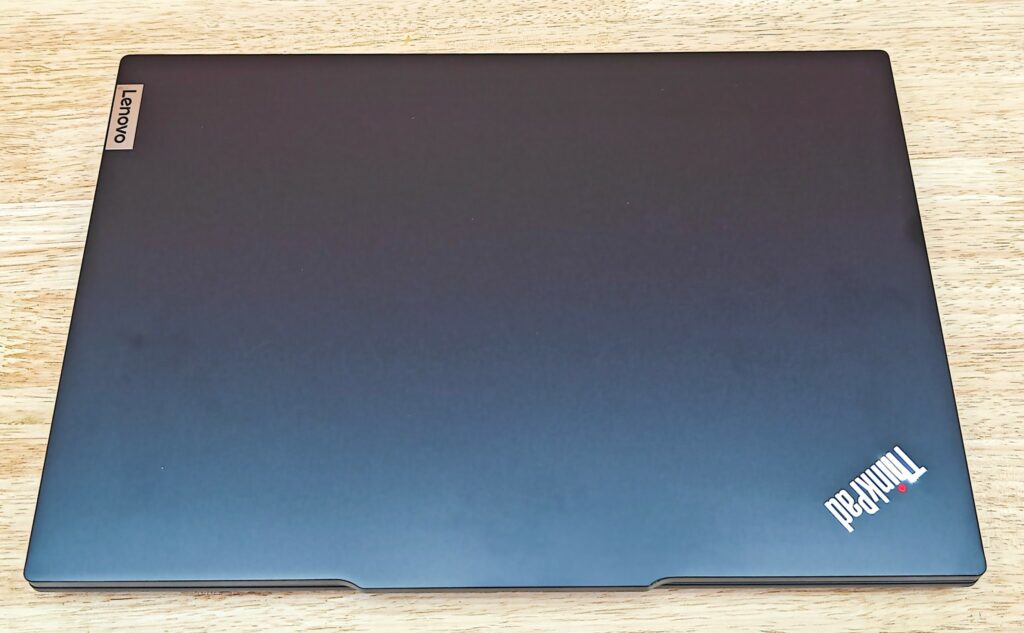
ボディは黒色のボディです。ThinkPadは黒いボディが、昔からの安定感の証でもありますが、なかなか黒いボディがウケない人もいるのですかね?!

こちらはThinkBookですが、ThinkPadは黒いボディですが、ThinkBookはシルバーボディです。どちらがお好みですか?
主な付属品
- ThinkPad 14 Gen 5 (AMD)本体
- ACアダプタ
- コンセントケーブル
となっております。さらにこの他、簡単な冊子関係もついてきます。
主なスペック

| モニター | LED バックライト付 14.0型 2.2K IPS液晶 (2240 x 1400) LED バックライト付 14.0型 WUXGA IPS液晶(1920 x 1200) |
| 重量 | 約 1.41kg~ |
| メモリ/最大メモリ | オンボード: 8GB スロット: 8GB/16GB 最大24GB(DDR4) |
| CPU | AMD Ryzen™ 7 7730U モバイル・プロセッサー AMD Ryzen™ 5 7530U モバイル・プロセッサー AMD Ryzen™ 3 7330U モバイル・プロセッサー |
執筆時点で8万円から購入可能ですが、完成版では同じ価格でメモリ16GB・SSD512GBを搭載することができます。
メーカーさんのキャッチコピー
- AMD Ryzen™7000シリーズ プロセッサー搭載
- 最大14.0型 2.2K IPS液晶を搭載可能
- マルチタスクに最適な高速メモリとストレージ
- Wi-Fi 6E対応ワイヤレスLAN
- 強固なセキュリティ機能を搭載
左側の確認

正面から見て左側です。充電ポートは、USBタイプCになっております。
また、イヤフォン用の3.5mmジャックもありますので、マイクつきヘッドフォンをすることで、テレビ会議などネット通話も可能になっております。
さらに端子の詳細としては
- タイプCのUSB 3.2 Gen2 (Video-out 対応) x 2
- タイプAのUSB 3.2 Gen1
- HDMIアウト
- マイクロホン/ヘッドホン・コンボ・ジャック
となっております。

メーカーの公表によると、本体の寸法は「約 313x219.3x18mm」となっています。
実測では約28mmとなりました。パソコンケースを購入する際は、厚み30mmが入る物が必要ですね。

本体部分の厚みは14mmとなっております。
右側

右側は2つの端子となっております。
タイプAのUSB端子とイーサーネット端子があります。
イーサーネット端子は、USB経由や他の専用アダプタではなく、直接イーサーネットケーブルを差し込む事ができます。

従来のスリムノートパソコンになると、側面の問題からなくなる傾向にありました。そして、USB経由でイーサーネット端子を接続すると言う理不尽な形だったのですね。
ThinkBook 14 Gen 5 (AMD)の場合は、しっかりイーサーネット端子を直接接続することができます。
1Gbpsまで対応した端子となっております。
- イーサーネット端子(10BASE-T/100BASE-TX/1000BASE-T)
- USB 3.2 Gen1 x 1
正面から様子

モニターを開く前はこんな感じですね。
手荷物とスリムなパソコンをイメージできる薄さで、他の高級スリムなパソコンと遜色ないイメージを持ちます。

モニターを広げるとこんな感じです。
全然問題ないです。さらにブラックボディは高級感も感じられます。
目測になりますが、約279mmになります。実際にノート型のキーボードとしては充分幅です。さらに駅のちょっとした待ち時間に、太ももの上にThinkPad 14 Gen 5 (AMD)をおいて、サクッと文章を打ち込むのにも問題はありません。
キーボードの幅は15mm程度です。
キーボードの入力もサクサクです。
持ち運びにも問題ないです
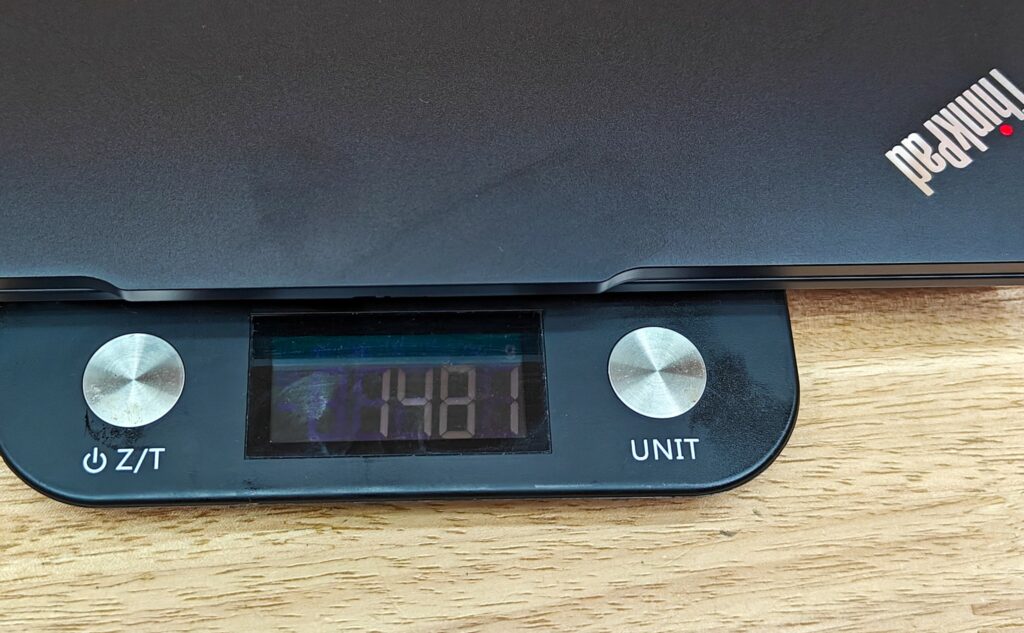
ThinkPad 14 Gen 5 (AMD)だけの重量測定は約1.48kg

ACアダプタとコンセントを含めると、1.7Kgになります。
2kg以下なので、旅行バッグの中に入れても問題ありませんね。
数泊の宿泊も兼ねた出張の際は、ACアダプタも必要かと思います。その時は、1.7kgくらいの重量増加となるわけですね。
起動させてみました
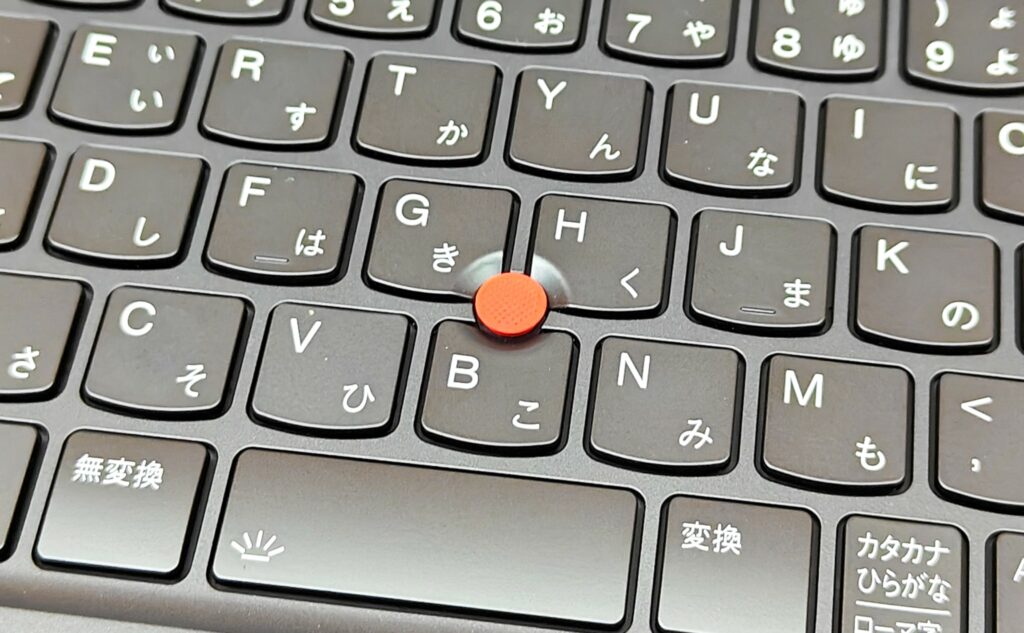
ThinkPad 14 GEN5の解像度は以下の通りです。そのため、一番最大の解像度はスペックの通り「1920 × 1200」が最大です。そのため、少しばかり縦幅が狭い感じですね。
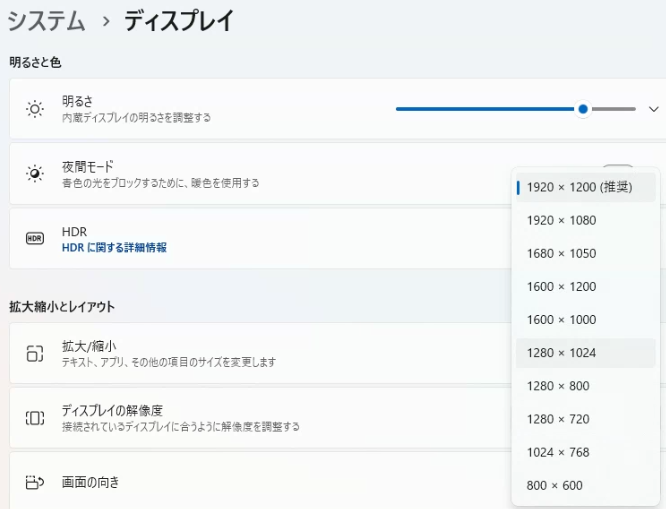
推奨は1920×1200となっております。
解像度としては、「WUXGA」(Wide Ultra Extended Graphics Array)となっております。
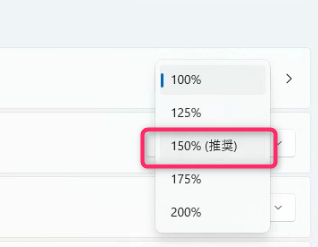
100%と150%の違いは、以下の通りとなります。
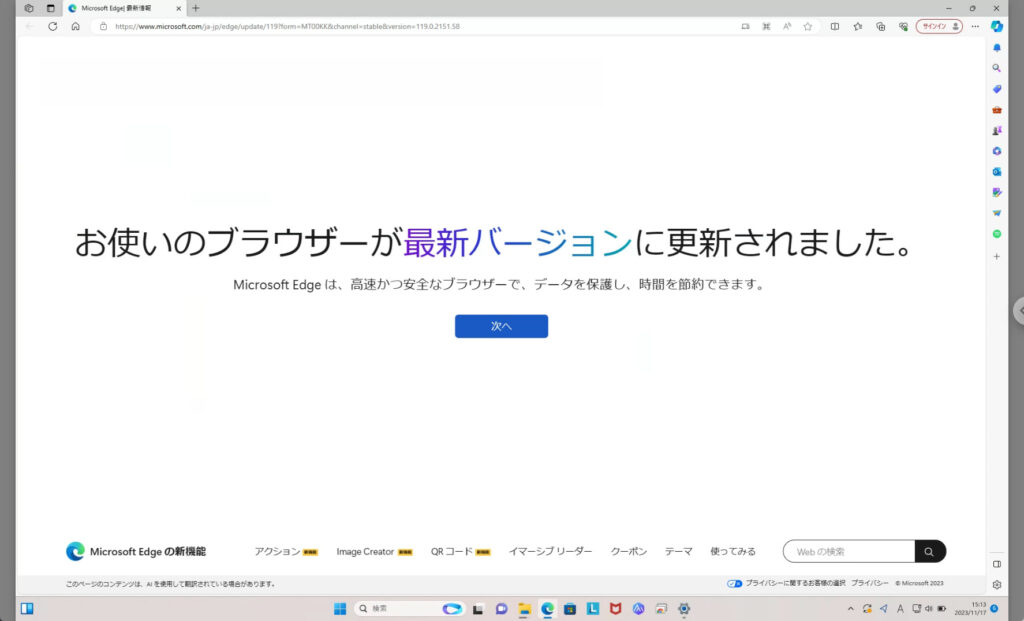
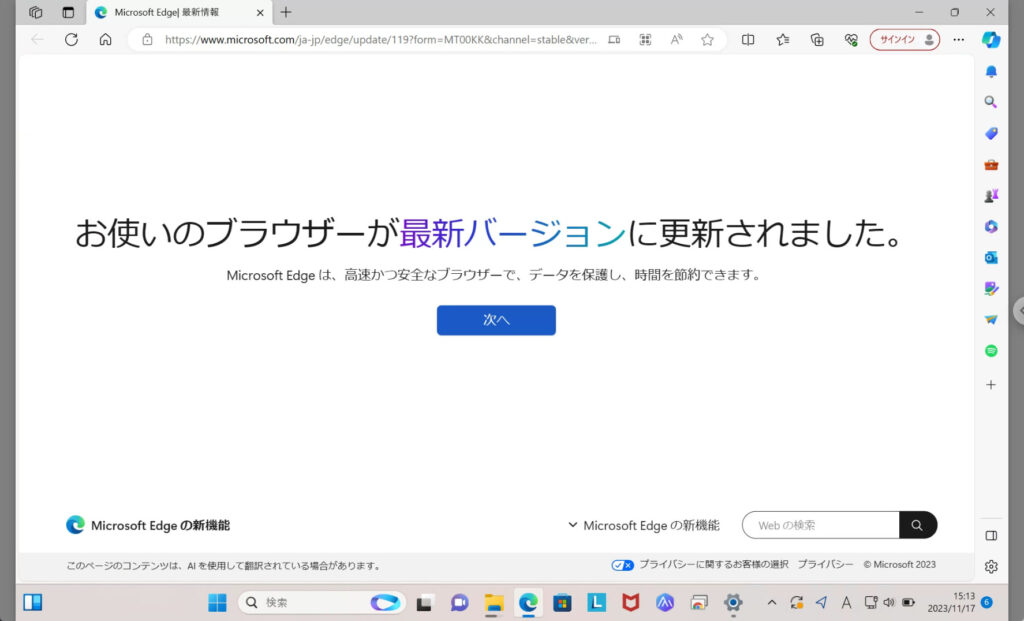
左側は100%で、右側は150%となります。
個人的には、120%もしくは100%が希望ですね。
自分がこのマシンを使うのなら
- webページによる情報収集
- 動画の閲覧
- オフィスなど文章作成
- 簡単・数分程度の動画編集
も問題ありませんと言う感じで、色々なことに使えます。
苦手なこと
- 3Dの派手なゲーム
まとめ
出張に行く人、文章を作成する人。情報収集する人にぴったりなマシンでもあります。
文章や動画などを中心とした使い方なら、全然問題なく、パワフルな相棒になることはまちがありません。